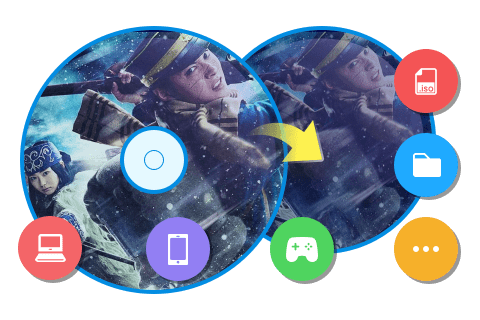MacでAVIファイルを再生するには?おすすめソフトと簡単手順を徹底解説!
要約: MacパソコンでAVIファイルを再生する方法をまとめると、動画形式を変換できるソフトを使って、AVIファイルをMP4に変換してから再生する方法などが挙げられます。この記事ではもMacで利用できるAVI再生ソフトを5つ紹介し、各ソフトの機能紹介を比較しながらランキングして手順までオススメします。さらに、動画変換ソフトでAVIファイルをMP4に変換してから再生する方法もオススメします。
MacでAVIファイルを再生する前に知っておきたい!AVIとは何か
AVIファイルは、「Audio Video Interleave」(音声と映像を交互に織り交ぜる)の略で、Microsoftが1992年に開発した動画ファイル形式です。主にWindows環境で使用されることが多く、高い互換性が特徴です。
AVIファイルは動画と音声を同時に格納できるため、映像作品や動画素材の保存によく使われますが、その反面、圧縮率が低いためファイルサイズが大きくなりがちです。そのため、MacでAVI動画を再生する際は、対応するソフトや設定が必要です。
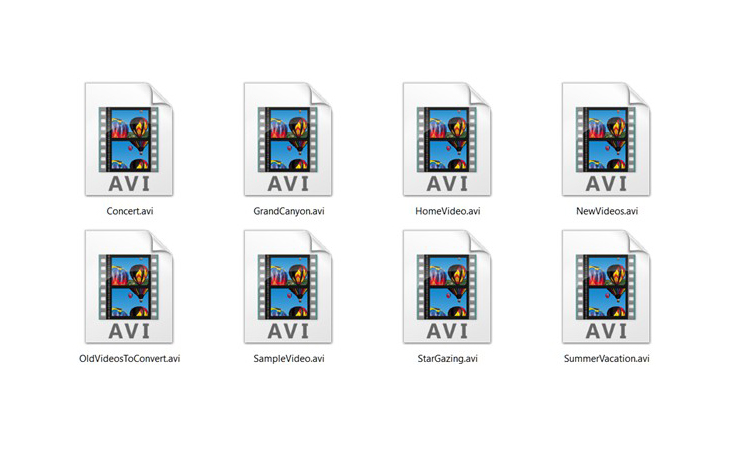
AVIファイルは、1992年以前にマイクロソフト社が開発したメディアコンテンツデータを格納するためのフォーマットです。この形式はRIFF(Resource Interchange File Format)を採用し、オーディオとビデオを交互に織り交ぜて保存できる仕様となっています。Windowsだけでなく、MacでAVIを再生することも可能で、多くのブラウザがこの形式をサポートしています。
ただし、MacでAVIファイルを再生する際にはいくつかの注意点があります。例えば、ファイルサイズが大きくなる傾向があることや、圧縮形式が統一されていないため、古いバージョンのWindows Media Playerでは最新のエンコーディング形式のAVI動画を再生できない場合があります。そのため、AVI再生には適切なコーデックを用意する必要があります。また、問題を解決する方法として、動画変換ソフトを使用するのもおすすめです。
MacでAVI動画ファイルを再生する方法:破損ファイルへの対処法
AVI動画ファイルの再生時に問題が生じる原因は、ファイルの破損状況によって異なります。特に、AVIファイルを圧縮する際に完全に破損してしまった場合は、「完全破損」と呼ばれ、修復が難しいです。しかし、拡張子の変換ミスや動画形式がプレーヤーに対応していない場合など、「不完全破損」の場合には、適切な対処を行うことで再生可能になる場合があります。
「不完全破損」のAVIファイルに対しては、以下のような処置が有効です:
- ファイルの形式を互換性のあるものに変換する。
- AVI形式に対応した最新のコーデックをインストールする。
- プロ仕様のAVI修復ソフトを使用する。
こうした方法を活用すれば、破損したAVIファイルも修復し、再生可能になります。次に、MacでAVIファイルを再生できるおすすめのAVIプレーヤーを5つ紹介します。これらのソフトを活用することで、AVI動画再生の問題を解決できるでしょう。
MacでAVIファイルを再生するためのおすすめフリーソフト5選
MacでAVI 再生ソフト特別推薦:DVDFab プレーヤー6 for Mac
一番におすすめするのがAVI再生ソフトはDVDFab プレーヤー 6 for Macです。
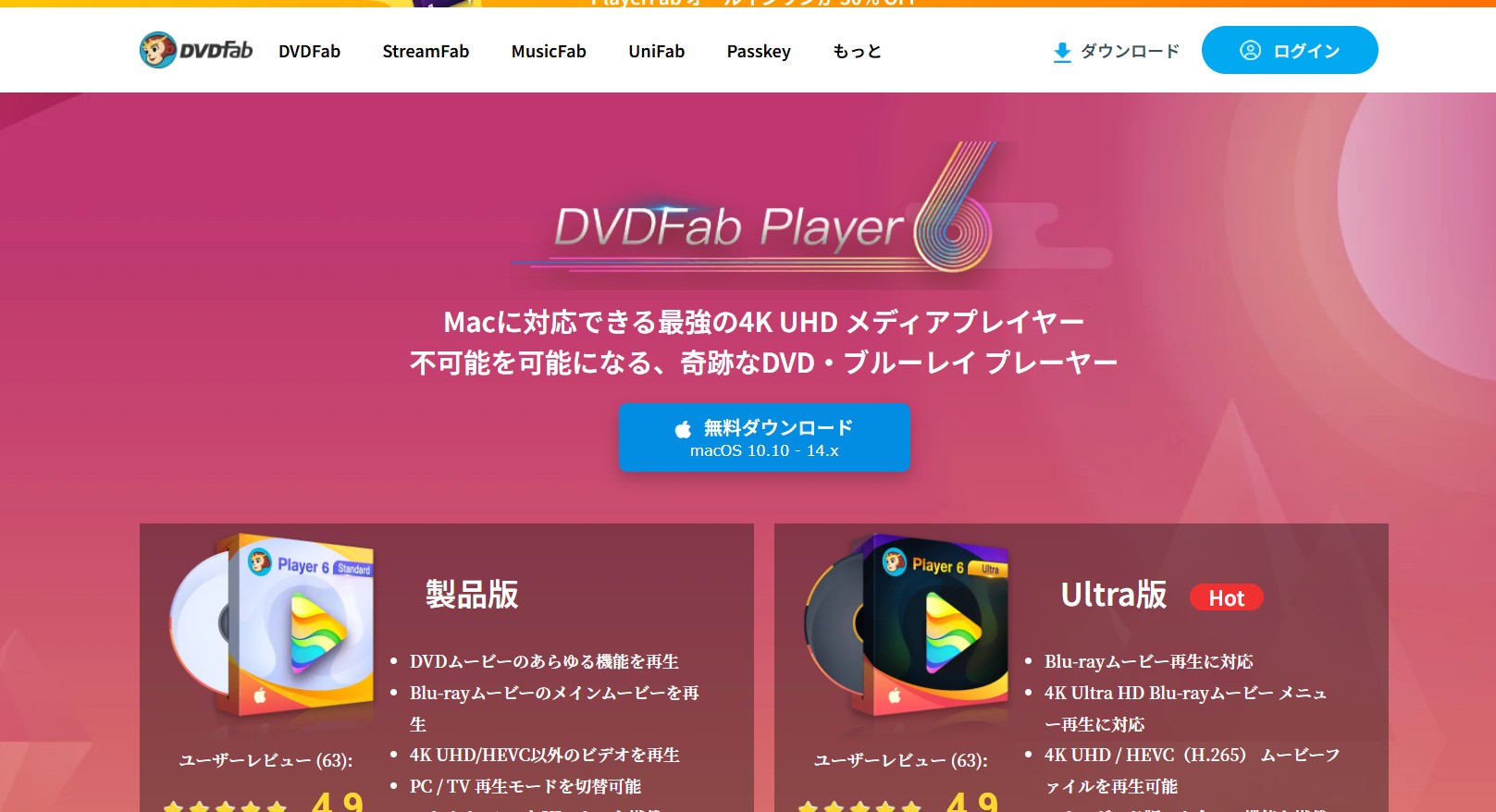
もちろん、aviファイル再生フリーになっています。さらに、動画編集と作成を実行することも可能で、仕事でも、プライベートでも大活躍しています。
「DVDFab プレーヤー 6 」のメリット
- 強力な4K UHD対応:DVDFab プレーヤー6は、4K UHD Blu-ray、Blu-ray、DVDの再生に対応しており、高画質な映像体験を提供します。特に高画質な映画を楽しみたいユーザーに最適です。
- 多様な動画フォーマットに対応:MP4、MKV、MOV、VOB、M2TSなど、さまざまな動画ファイル形式に対応し、HEVC (H.265)、H.264などの動画コーデックにも対応しているため、あらゆる種類の動画を再生できます。
- シンプルなインターフェースとユーザーエクスペリエンス:新しいインターフェースはシンプルで使いやすく、PCとTVモードの切り替えがスムーズで、さまざまな視聴体験を提供します。
- ローカルメディア管理機能:ローカルメディアライブラリを作成し、インターネットから映画のポスターやメタデータを自動で取得して整理します。これにより、効率的で直感的に動画を管理できます。
- DVDおよびBlu-rayメニュー再生に対応:DVDメニューの再生に加えて、4K Ultra HD Blu-rayおよびBlu-rayの再生にも対応しており、将来的にはBlu-rayメニューの再生機能もサポート予定です。
- ISOファイルのインポート機能:DVDFab プレーヤー6では、DVDやBlu-rayディスクをローカルメディアライブラリにインポートし、ISOファイルとして保存できるため、いつでもアクセス可能です。
| 特長 | 詳細説明 |
| 4K UHD対応の高画質再生 | 4K Ultra HD Blu-rayやBlu-ray、DVDの高解像度再生に対応し、視覚的に優れた体験を提供します。 |
| 幅広いフォーマットサポート | MP4、MKV、MOV、VOB、M2TSを含むさまざまな動画フォーマットや、HEVC(H.265)などの最新コーデックに対応。 |
| 直感的なインターフェース | 使いやすく、直感的なデザインで、PCとTVモードを簡単に切り替えることができます。 |
| 効率的なメディア管理機能 | ローカルメディアライブラリを整理し、映画やテレビ番組のポスターや詳細情報を自動で取得。 |
| DVDおよびBlu-rayメニューの再生 | DVDやBlu-rayディスクのナビゲーションメニュー再生に対応し、4K Ultra HD Blu-rayの再生も可能。 |
| ISOファイルインポート機能 | DVDやBlu-rayをISO形式に変換し、ローカルライブラリに保存することができます。 |
「DVDFab プレーヤー 6 」を使ってMacでaviファイルを再生する方法
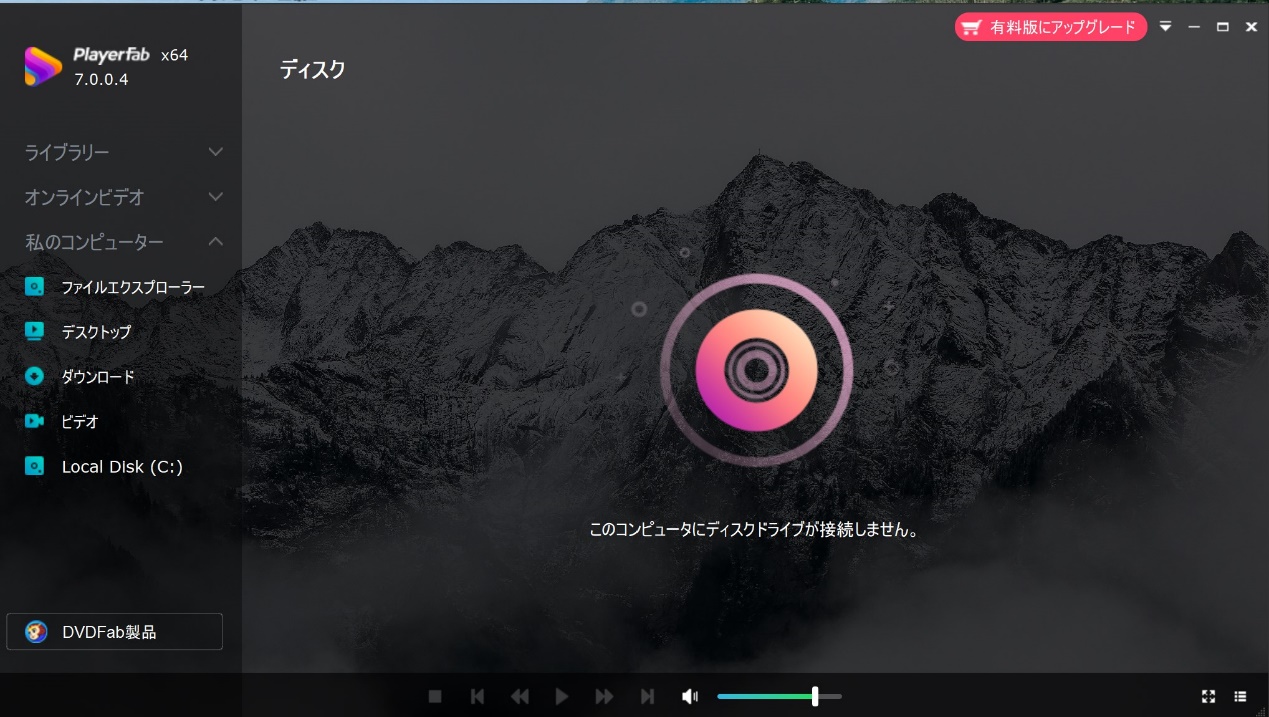
Mac用AVI 再生ソフト2:5KPlayer【Mac用】
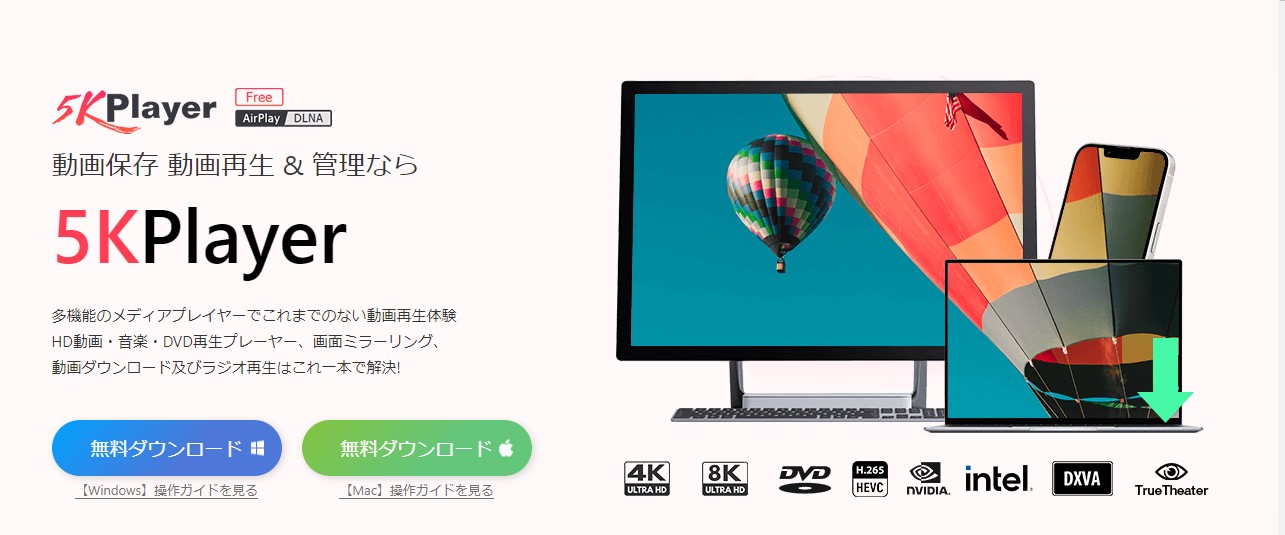
5KPlayerはMac OS向けMOV、MKV、MP4、WMV、FLV及びほかの動画フォーマットをスムーズに再生することができる動画音楽プレーヤーです。
「5KPlayer」の特徴
- ほとんどすべてのビデオファイルを再生できます。
- MTS、MKV、MP4、WMV、H.265/ H.264、WebM、とFLVなど多数のフォーマットに対応できます。
- 高いダウンロード機能が搭載され、Facebook、ニコニコ、ヤフーなどのソーシャルメディアサイトから、URLをコピペするだけで動画を無料でダウンロードできます。
- 無線でiPhone, iPadからMacとPCやApple TVに動画をストリーミングし、より大画面で再生できます。
ディメリット:
●「Windows OS」のシステム環境で、「5KPlayer」以外のソフトウェアで「5KPlayer」をメインの動画再生プレイヤーとして使用する場合は、動画ファイル形式の関連付けが「5KPlayer」に変更されてしまう可能性があります。
「5KPlayer」を使ってMacでaviファイルを再生する方法
ステップ1: Macで5KPlayerをダウンロードし、AVI再生ソフトを起動します。
ステップ2:メイン画面の「Video」をクリックして、再生したいAVIファイルを追加します。
Mac用AVI 再生ソフト3:UniConverter(ユニコンバーター)【Mac用】
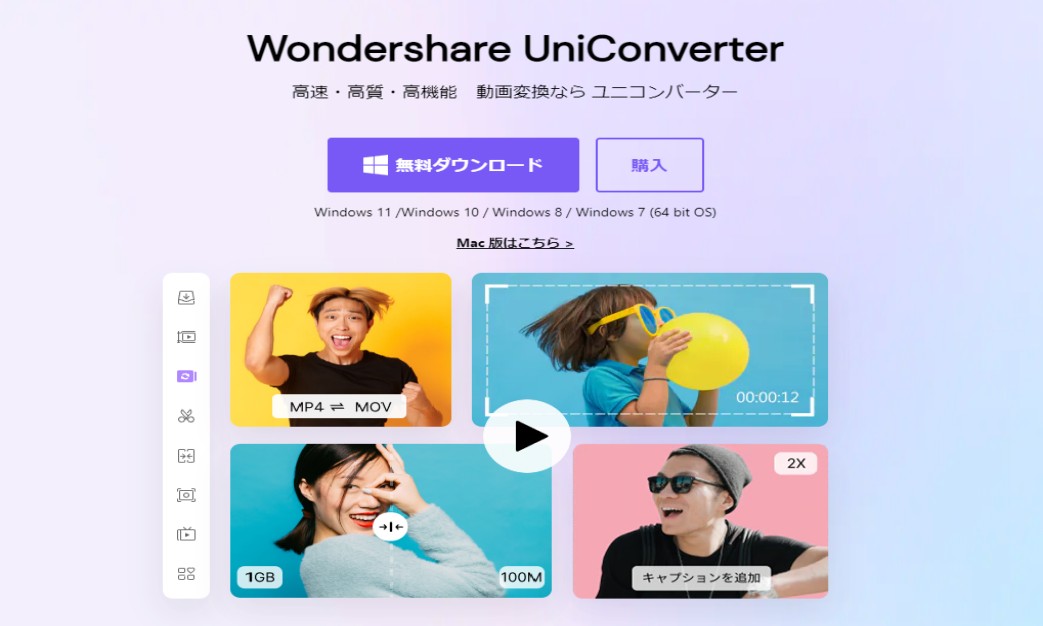
UniConverterは1000種類以上のフォーマットをサポートする動画変換ソフトです。
メリット:
- 変換スピードも速い
- PCだけではなく、IphoneやIPadにも対応できます。タブレットやスマホで動画を変換し、再生することで、お手軽にavi動画再生を楽しめます。
- 字幕ファイルのダウンロードまたは字幕の色、サイズ、フォントなどをカスタマイズできます。
- 動画内の無音部分を自動で検出しトリミングする事が可能です。
ディメリット:
●完全無料ではないので、サービスによって課金する場合があります。初心者の方にとって、フリーのソフトを選択したほうがいいかもしれません。
Mac用AVI 再生ソフト4:VLC media playe【Mac 用】
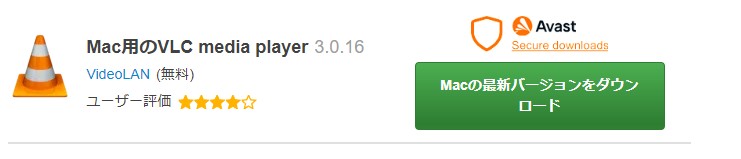
VLC media playeは多様なファイル形式で再生できるフリーメディアプレーヤです。aviファイルなど多くのメディアファイルを再生、表示することができます。
メリット:
- 画質と音声を調整できる点が特徴です。
- ほとんどのファイルのフォーマットとバージョンに対応しています。
- 多様な形式のロードを処理できるだけでなく、部分的または不完全なメディアファイルを再生できるため、ダウンロードを終了する前にプレビューすることができます。
ディメリット:
●セキュリティ上の脆弱性(遠隔コード実行の可能性)が報告されていて、安全性に弱い面があります。そのほか、日本語対応は完全対応されていませんので、ファイルによって非対応になってしまう場合もあり、要注意です。
Mac用AVI 再生ソフト5:Macgo Free Mac Media Player 【Mac用】
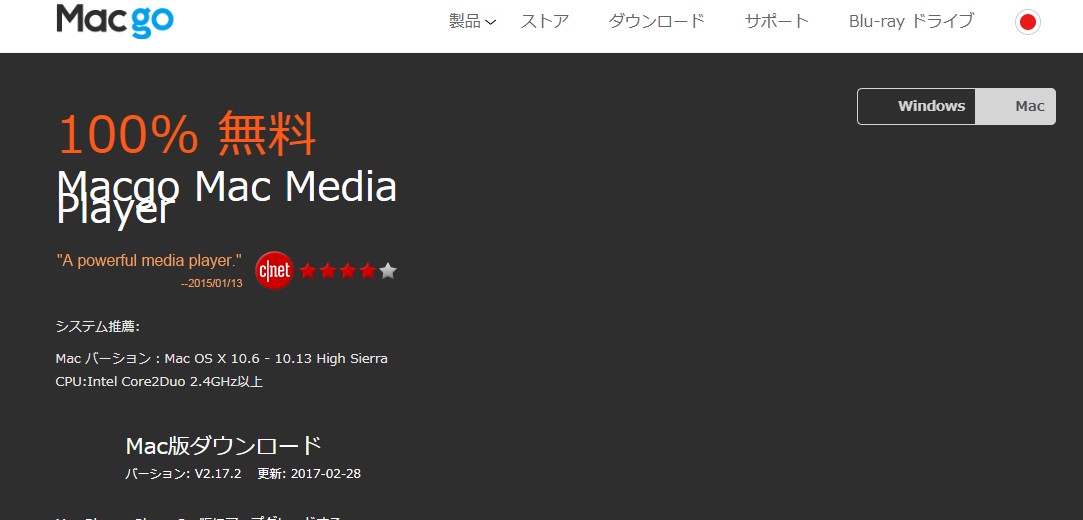
Macgo Free Mac Media PlayerはMPEG4やAVIなど、さまざまなファイル形式を再生できる無料のメディアプレーヤーです。
メリット:
- ローカルとネットワークの両方のストレージサービスを操作できます。
- DVD、CDの再生、SRT/SSA/SUBの字幕なども対応しています。
- 高い解像度ができ、視聴者に素晴らしい体験をもたらします。
- MTS、MKV、MP4、WMV、AVI等多くの動画を再生することが可能です。
ディメリット:
●ある動画を再生する際に、早送りや画面が表示されない、戻し再生する機能がないという指摘があります。
| ソフトウェア | 主な利点 | 主な欠点 | 推奨理由 |
| DVDFab プレーヤー 6 | - 高画質な4K UHD Blu-ray、Blu-ray、DVDの再生対応 - MP4、MKV、MOVなど多様なフォーマット対応 - 直感的なインターフェースでPC/TVモード切り替え可能 - ローカルメディアライブラリを効率的に管理 - DVD/BDメニュー再生に対応、ISOファイルインポート機能あり |
- 有料版でないとフル機能は利用できない | 最強の4K UHDサポート、フォーマット対応力、シンプルなUIで使いやすく、メディア管理機能が優れています。 |
| 5KPlayer | - 多くのフォーマットに対応(MTS、MKV、MP4、WMV、H.265、H.264、FLVなど) - ソーシャルメディアから動画を無料ダウンロード可能 - 無線でiPhoneやiPadからMacに動画ストリーミング可能 |
- Windows OS環境で「5KPlayer」をメインプレイヤーにすると、関連付けが変わる可能性あり | 幅広いフォーマットに対応しており、ソーシャルメディアから簡単にダウンロードできる点が便利。 |
| UniConverter | - 1000以上のフォーマットに対応 - 高速な変換速度 - 動画内無音部分自動検出、字幕カスタマイズ機能あり |
- 完全無料ではない、課金サービスがある | 動画のフォーマット変換に強力で、再生に加えて編集機能も活用できる。 |
| VLC media player | - ほぼ全てのメディアフォーマットに対応 - 音声・画質調整機能あり - 不完全なメディアファイルも再生可能 |
- セキュリティに脆弱性がある(遠隔コード実行のリスク) - 日本語対応が不完全で、場合によってはファイル非対応 |
無料でほとんどのファイル形式を再生できるが、安全性と日本語対応に課題あり。 |
| Macgo Free Mac Media Player | - 多くのファイル形式(AVI、MP4、WMV、MKV等)に対応 - DVD、CD再生に対応 - 高解像度で優れた視聴体験を提供 |
- 再生中の早送りや巻き戻し機能に問題あり | 無料で多くのメディア形式に対応し、ローカル・ネットワーク両方のストレージを操作可能。 |
5.まとめ
AVIファイルをMacで再生するには二つの方法があります。方法一はMacに対応できるフリーのAVIプレイヤーをダウンロードし、利用することです。方法二はAVIファイルをMP4に変換することです。今回は五つの再生フリーソフトを紹介しました。自分の二ーズに合わせて、今回の記事を参考に、ぜひMacでAVI動画再生してみてください。